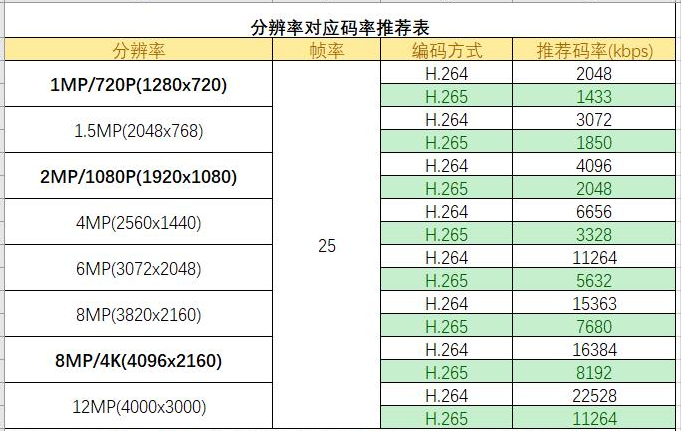忘记密码
尝试如下两种方法
1、一秒内连按三下前面板电源键恢复出厂
2、长按后面板恢复默认按键10-15秒恢复出厂
解码器融合屏上墙有绿边或画面不同步
例如
1、解码器做融合屏后上墙有绿边
2、解码器做融合屏后上墙画面不同步图片
解决办法
1、拨打大华客服热线400-672-8166,语音导航按6,提供解码器当前版本信息,优先升级到最新程序。
2、如果是最新程序,通过WEB界面重新刷一遍,然后恢复默认融合屏,并且确保输出分辨率都设置为1080P,重新配置融合屏即可。
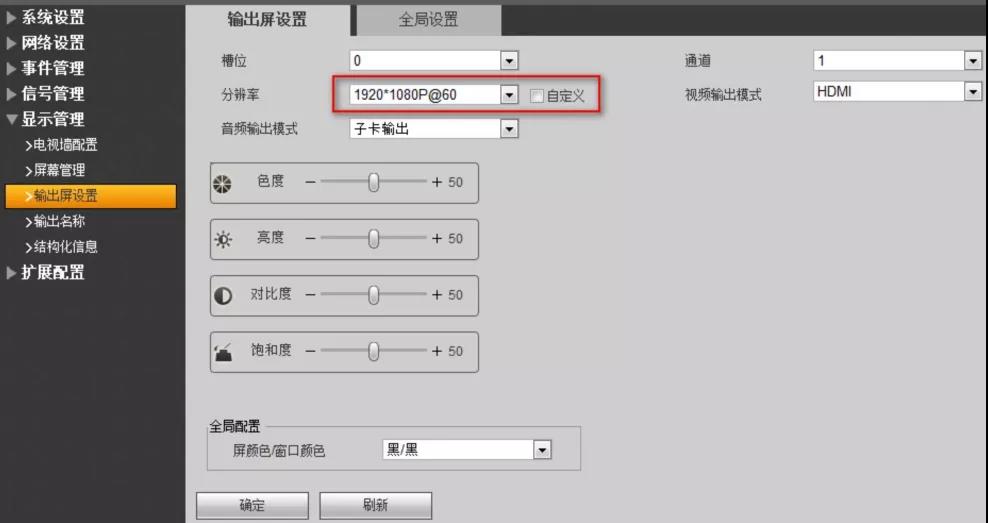
转发模式下不支持此操作
解码器提示“转发模式下不支持此操作”一般出现在解码器WEB上墙界面,登录WEB查看设备恢复—连接模式—查看当前状态,正常状态如下图:
 解决办法
解决办法
设备维护—默认/备份里面将设备恢复默认。
注意:网络的勾选去掉,IP地址不会恢复。
上墙画面正常,界面有提示找不到主机
解决办法
1、把解码通道开关重启一下 (每个格子右上方的开关按钮);
2、设备维护—默认备份,只勾选“融合屏”恢复一下默认,之后重新上墙;
3、拨打大华客服热线400-672-8166,语音导航按6,提供解码器当前版本信息,优先升级到最新程序。
解码器未做融合,上墙显示的画面像是被放大了或只显示画面一部分
具体现象:比如显示了原本通道画面的1/4,显示的画面像是被放大
解决办法
这种情况一般是大屏内部自己做了拼接,解码器可以外接一个显示器测试,如果外接显示器显示正常,则确认为大屏的问题,可以大屏恢复下默认或者联系大屏端排查。